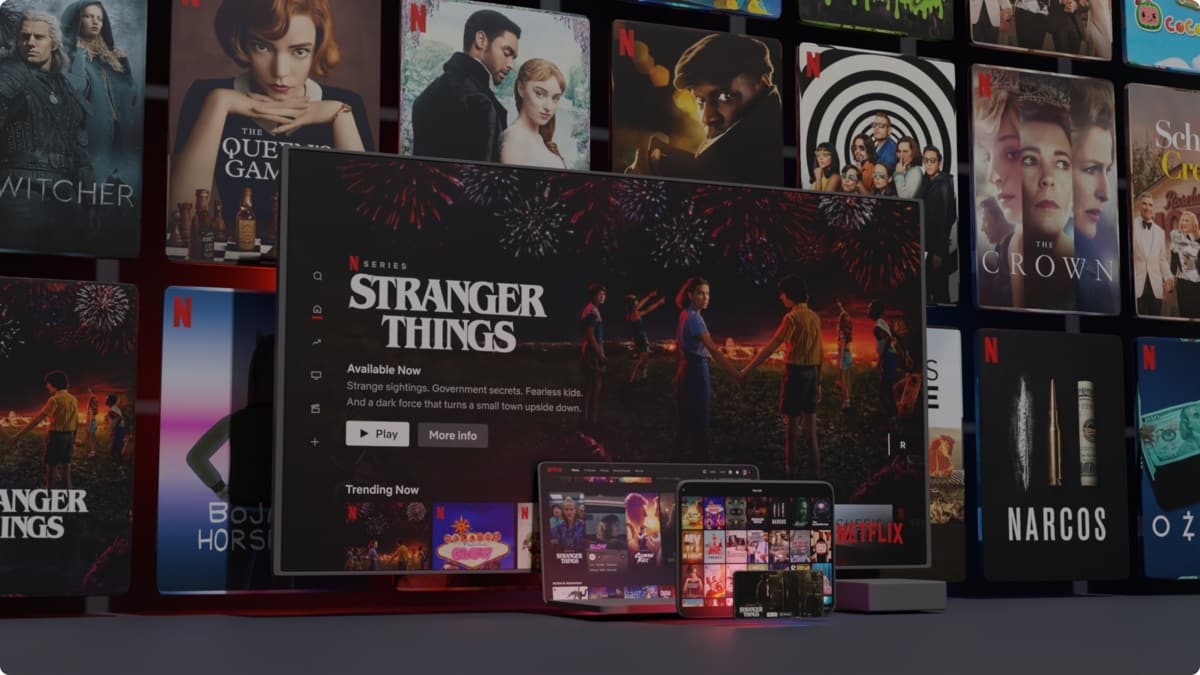
સૌથી મહત્વપૂર્ણ સ્ટ્રીમિંગ સેવાઓમાંની એક તરીકે તાજ પહેરાવવામાં આવ્યા પછી, Netflix નવી સુવિધાઓ ઉમેરી રહ્યું છે અને તેના કેટલોગને વિસ્તૃત કરી રહ્યું છે. આ પ્લેટફોર્મ વપરાશકર્તાઓને મૂવીઝ, શ્રેણી, એનિમેટેડ શ્રેણી અને સારી સંખ્યામાં દસ્તાવેજી જોવાની મંજૂરી આપે છે, જે બધી એપ્લિકેશન અને વેબસાઇટ પરથી એક્સેસ કરવામાં આવે છે.
Netflix ને તેની સામગ્રીને ઍક્સેસ કરવા માટે ઇન્ટરનેટની જરૂર છે, જો કે કેટલીક ઉપલબ્ધ સામગ્રી જોવા માટે તે હંમેશા હોવું જરૂરી નથી. હાલમાં જો તમારી પાસે એકાઉન્ટ હોય તો તમે હોસ્ટ કરેલી કોઈપણ ફાઇલ જોઈ શકો છો અને તમે છેલ્લી વખત ક્યાં છોડ્યું હતું તે જોવાનું ચાલુ રાખો.
શું તમે ઇન્ટરનેટ વિના નેટફ્લિક્સ જોઈ શકો છો? જવાબ હા છે. કોઈપણ ફાઇલને જોવા માટે તેને સંપૂર્ણપણે ડાઉનલોડ કરવું જરૂરી નથી, પછી તે મૂવી હોય, શ્રેણી હોય કે બીજી. આ, ઉદાહરણ તરીકે, અમને તેને જોવાની મંજૂરી આપશે, જો કે તે કહેવું પડશે કે તે પૂર્ણ થશે નહીં કારણ કે તે સંપૂર્ણપણે ડાઉનલોડ થયું નથી.
આંશિક ડાઉનલોડ માટે બધા આભાર
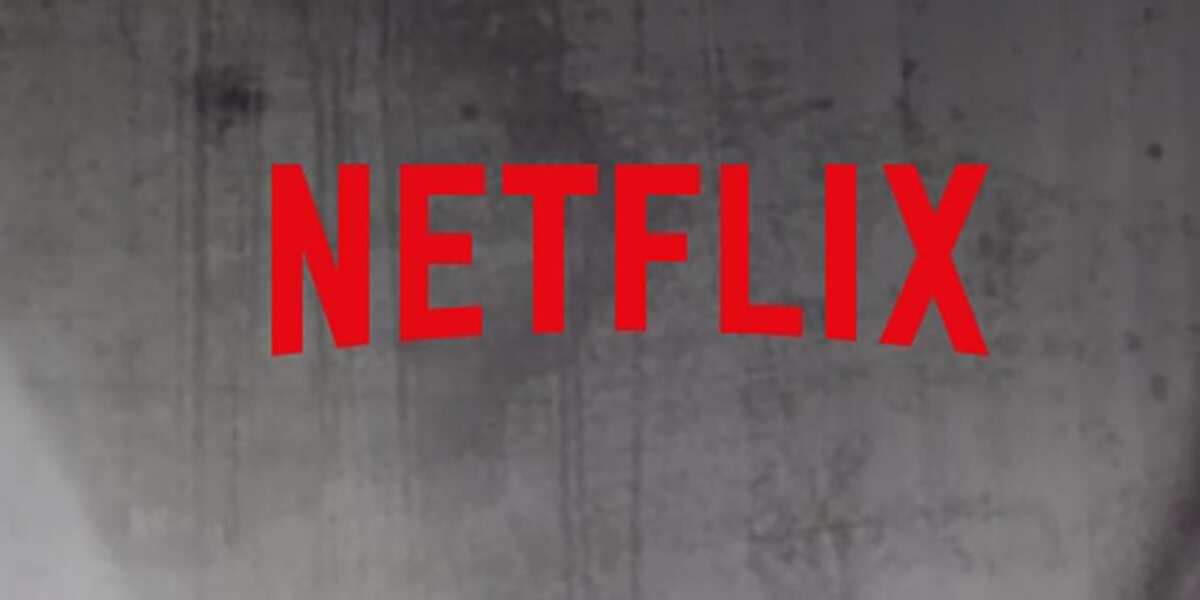
આંશિક ડાઉનલોડ Netflix પર આવ્યું છે તેથી જો તમે ટકાવારી ડાઉનલોડ કરી હોય જ્યારે તે ચોક્કસ ભાગમાં પહોંચે ત્યારે તમે કંઈપણ જોઈ શકો છો. આ ફંક્શનનો ઉપયોગ ઘણા લોકો દ્વારા કરવામાં આવે છે, જેઓ ઘરથી દૂર હોય ત્યારે આને જોતા હોય છે અને ખાસ કરીને તેનો લાભ લેતા હોય છે.
કોઈપણ નેટફ્લિક્સ ફાઈલ ડાઉનલોડ કરવી હોય તો હંમેશા વાઈફાઈનો ઉપયોગ કરો, કારણ કે જો વજન વધારે છે, તો ડેટા રેટ ખૂબ જ ઝડપથી સમાપ્ત થઈ જશે. જો તમે ફાઇલને સંપૂર્ણપણે ડાઉનલોડ કરી છે, તમે એપ્લિકેશન / વેબ પરથી શું ડાઉનલોડ કર્યું છે તે જોવા માટે તમારે કનેક્ટ કરવાની જરૂર રહેશે નહીં.
આ પદ્ધતિ લાખો લોકો દ્વારા વ્યાપકપણે ઉપયોગમાં લેવાય છે જેની પાસે એકાઉન્ટ છે, આ કેટલીકવાર કેટલીક વિડિઓઝના લોડિંગને ઝડપી બનાવે છે, કારણ કે તેને સ્થિર કનેક્શન અને ઓછામાં ઓછા 6 મેગાબાઇટ્સ અથવા તેથી વધુની જરૂર છે. આ ફાઇલ ફોન પર ઉપલબ્ધ હશે, પરંતુ જો તમે તેને PC પર કરશો, તો તે ડાઉનલોડ ફોલ્ડરમાં જશે.
Netflix પર સામગ્રી કેવી રીતે ડાઉનલોડ કરવી
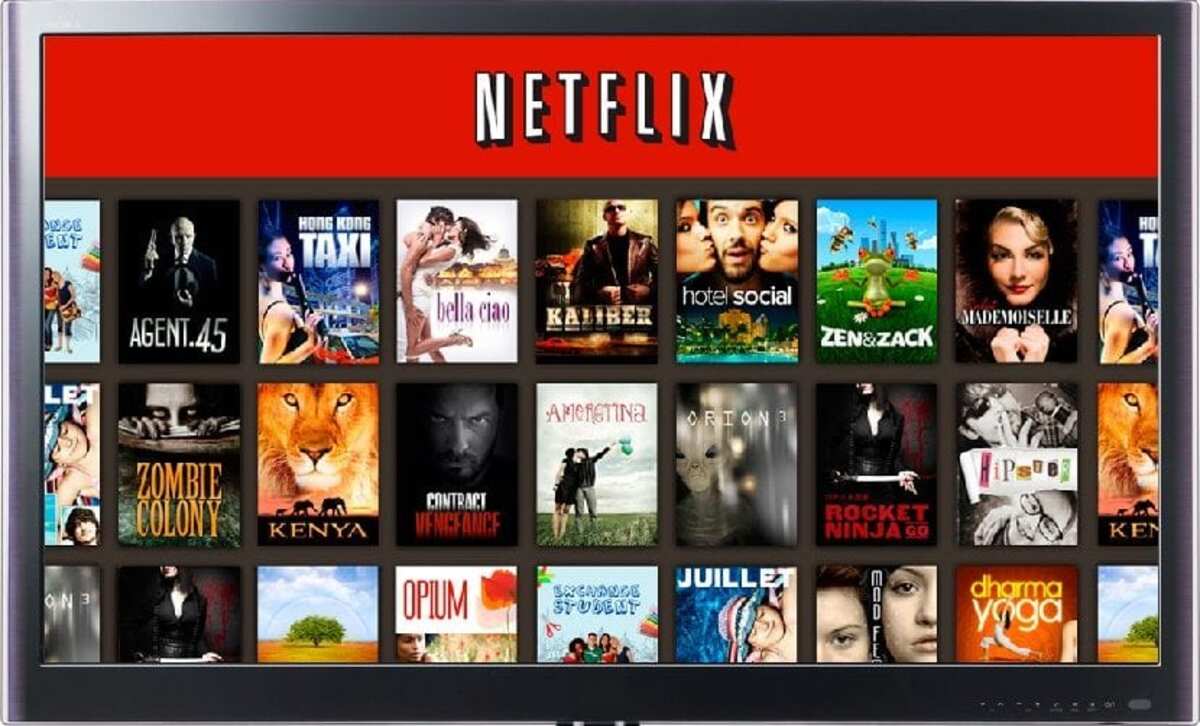
હાલમાં તમામ શીર્ષકો ડાઉનલોડ કરવા માટે ઉપલબ્ધ નથી, જો કે તેમાં ઘણા બધા છે, તેથી તમે તેમાંથી ઘણાને જોઈ શકશો. જ્યારે વપરાશકર્તા તે મૂવી, શ્રેણી અથવા દસ્તાવેજી ઍક્સેસ કરે છે ત્યારે તેઓ પાસે આ વિકલ્પ હોય છે, તેથી તમારે ફક્ત નજીકથી જોવું પડશે.
ડાઉનલોડ કરતી વખતે, યાદ રાખો કે ગંતવ્ય Netflix એપ્લિકેશનના પોતાના ફોલ્ડર્સનું હશે, જો તે મૂવી હશે તો તે મૂવીઝમાં હશે, જો તે શ્રેણી છે, તો તે બીજા ફોલ્ડરમાં જશે. નિયમ પ્રમાણે, શ્રેષ્ઠ બાબત એ છે કે જો તે પહેલાથી જ ડાઉનલોડ કરેલ હોય, તો તે ફાઇલની નકલ કરો અને તેને ફોનના વિડિયો ફોલ્ડર સહિત અન્ય જગ્યાએ લઈ જાઓ.
કોઈપણ Netflix સામગ્રી ડાઉનલોડ કરવા માટે, નીચેના કરો:
- એન્ડ્રોઇડ ફોન પર એપ લોંચ કરો
- એકવાર ખોલ્યા પછી, શ્રેણી, મૂવી અથવા દસ્તાવેજી પર જાઓ અને વર્ણનમાં તમારી પાસે ડાઉનલોડ બટન હશે, તેના પર ક્લિક કરો અને ડાઉનલોડ શરૂ થવાની રાહ જુઓ.
- આ ફાઇલની અંદાજિત અવધિ તારીખ છે, તે હંમેશા ઉપલબ્ધ રહેશે નહીં, તેથી તે સારું છે કે તમે કયા દિવસે તે ઉપલબ્ધ થવાનું બંધ કરશે તેના પર ધ્યાન આપો, તે એવું છે કે તે તે મૂવીનું ભાડું હતું જેમ તમે વિડિઓ સ્ટોરમાં કર્યું હતું.
એકવાર તમે ડાઉનલોડ કરવા જાઓ, તમારી પાસે તેને ઓછી ગુણવત્તામાં કરવાનો વિકલ્પ છે અથવા બહેતર એક, પસંદ કરેલ એક પર આધાર રાખીને તે વધુ કે ઓછું વજન કરશે. ઇમેજની ગુણવત્તા મહત્વપૂર્ણ છે, તેથી મિડ-રેન્જની એક પસંદ કરો જેથી કરીને તમે તેને પિક્સેલેટ કર્યા વિના જોઈ શકો.
સારી ગુણવત્તામાં ફાઇલ ડાઉનલોડ કરવા અથવા ઓછી ગુણવત્તામાં, તમારા ફોન પર નીચે મુજબ કરો: નેટફ્લિક્સ એપ્લિકેશન ખોલો, પછી મેનુ પર જાઓ, નીચે સ્ક્રોલ કરો અને એપ્લિકેશન સેટિંગ્સ પર ટેપ કરો, "ડાઉનલોડ્સ" હેઠળ, "વિડિયો ગુણવત્તા" પસંદ કરો, તમારી પાસે બે વિકલ્પો છે, જે "માનક" અને "ઉચ્ચ" છે.
પહેલેથી ડાઉનલોડ કરેલ શીર્ષક જુઓ
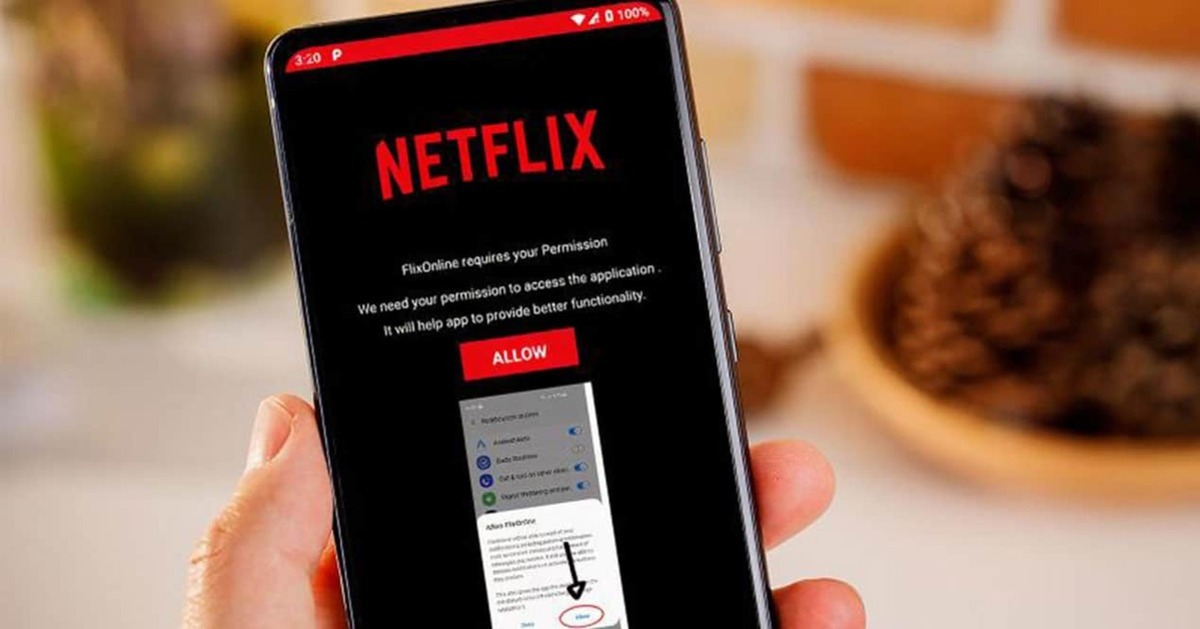
નેટફ્લિક્સ શીર્ષક ડાઉનલોડ કરતી વખતે તેને તેના પોતાના રૂટમાં સંગ્રહિત કરે છે, જેથી તમારે તમારી જાતે તમારા ઉપકરણને ઍક્સેસ કરવાની જરૂર નથી. એપ્લિકેશન એકદમ પૂર્ણ છે, એકવાર માન્યતા અવધિ વીતી જાય પછી ડાઉનલોડ કરેલી ફાઇલો કાઢી નાખવામાં આવશે.
જો તમે અગાઉ કોઈ ફાઇલ ડાઉનલોડ કરી હોય, તો ફોલ્ડર તમને ઘણા સબ-ફોલ્ડર્સ બતાવશે, જે એપ્લીકેશન આપમેળે બનાવશે. આ બ્રાઉઝરમાં પણ દેખાશે, જો તમે દાખલ કરશો તો તમને શીર્ષક દેખાશે તેના અનુરૂપ ફોલ્ડરમાં અને જો તમે ઘણા શીર્ષકો ડાઉનલોડ કર્યા હોય તો બધું જ ઓર્ડર કરેલું છે.
નેટફ્લિક્સ પર ડાઉનલોડ કરેલ શીર્ષક જોવા માટે, આ પગલું અનુસરો:
- તમારા ઉપકરણ પર Netflix એપ્લિકેશન ખોલોપછી ભલે તે ફોન હોય કે ટેબ્લેટ
- "મેનુ" પર ક્લિક કરો અને "માય ડાઉનલોડ્સ" પર ક્લિક કરો, અંદર એકવાર મૂવી, શ્રેણી અથવા દસ્તાવેજી પર જાઓ અને શીર્ષકની બાજુમાં "પ્લે" પર ક્લિક કરો.
- તેને રોકવા માટે તમારી પાસે થોભો અથવા કાયમ માટે બંધ કરવા માટેનું બટન છે જે ફોન પ્લેયરમાં જોવા મળશે
તે એક ઝડપી માર્ગ છે ઇન્ટરનેટ કનેક્શનની જરૂરિયાત વિના કોઈપણ Netflix સામગ્રી જુઓ, આમ બેટરી અને ડેટા બંનેની બચત થાય છે. જો તમે એવા યૂઝર્સમાંના એક છો કે જેઓ ડિસ્ટર્બ થયા વિના કોઈપણ ટાઈટલ જોવા ઈચ્છે છે, તો તે એક સારો વિકલ્પ છે, સાથે જ ફોનને એરપ્લેન મોડમાં મૂકવો.
ડાઉનલોડ કરવા માટે ઉપલબ્ધ શીર્ષકો જાણો
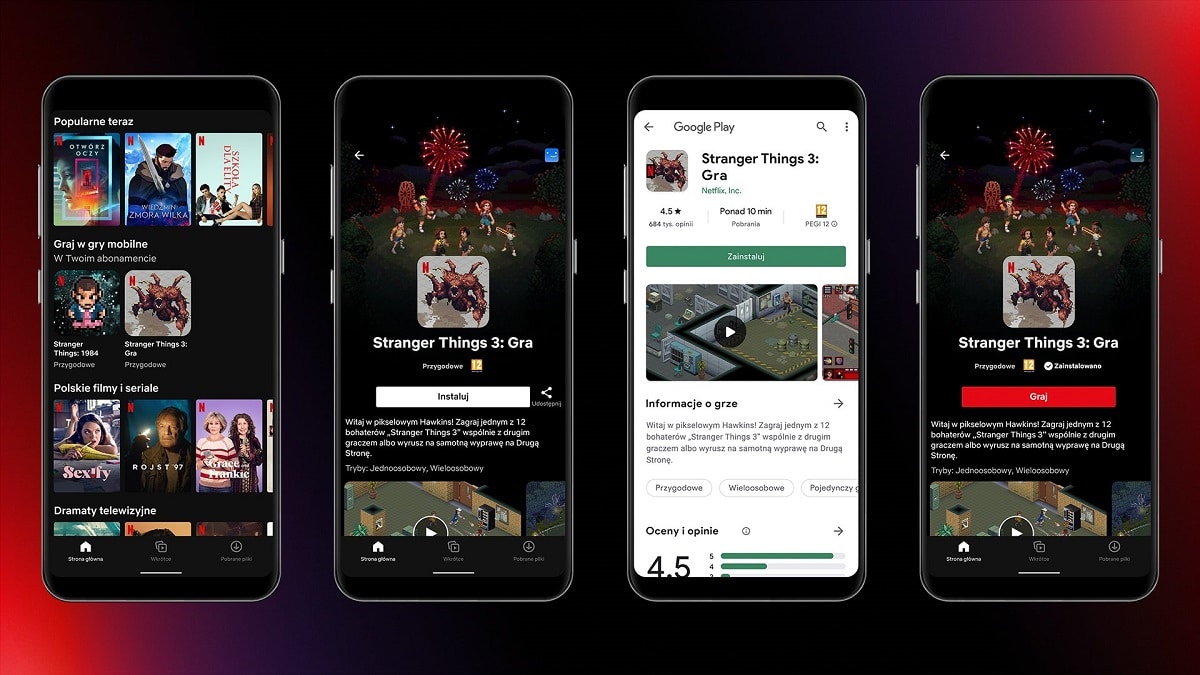
તમારી પાસે એ જોવાની તક છે કે કઈ મૂવી, શ્રેણી અને દસ્તાવેજી ડાઉનલોડ કરવા માટે ઉપલબ્ધ છે, કારણ કે તમને યાદ છે કે તે બધી ડાઉનલોડ કરવા માટે નથી. જો તમે કેટલાક શીર્ષકોમાં ડાઉનલોડ લિંક શોધવાનો પ્રયાસ કરો છો, તે દેખાશે નહીં કારણ કે તે ડાઉનલોડ માટે ઉપલબ્ધ રહેશે નહીં, આ Netflix દ્વારા જ મર્યાદિત છે
જ્યાં સુધી તમે મોટી ટકાવારી ડાઉનલોડ કરી હોય ત્યાં સુધી તમે ઇન્ટરનેટ વિના Netflix જોઈ શકો છો, તેથી જો તમે તેમાંથી કોઈ ડાઉનલોડ કર્યું નથી, તો તમારી પાસે WiFi અથવા ડેટા વિના તેને જોવાનો વિકલ્પ રહેશે નહીં. શક્ય છે કે એકવાર તમે તમારા દર સાથે અથવા ઘરેથી કનેક્ટ થઈ જાઓ પછી તમને તે જોવા મળશે.
ડાઉનલોડ કરવા માટે ઉપલબ્ધ શીર્ષકો જાણવા, નીચેના કરો:
- તમારા ઉપકરણ પર Netflix એપ્લિકેશન લોંચ કરો
- નેટફ્લિક્સ મેનૂમાં "ડાઉનલોડ માટે ઉપલબ્ધ" પસંદ કરો અને હવે તે તમને તે બધા બતાવશે જે ડાઉનલોડ કરવા માટે ઉપલબ્ધ છે.
- અને બસ, કઇ સામગ્રી ઉપલબ્ધ છે તે જાણવું એટલું સરળ છે ડાઉનલોડ માટે પ્લેટફોર્મ પર
